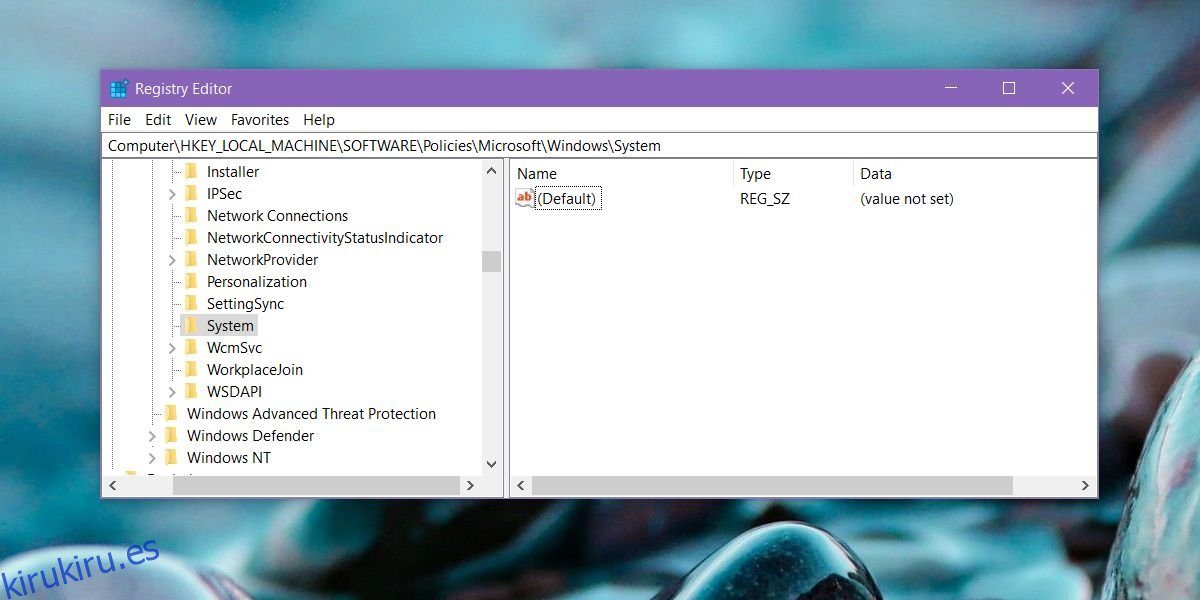La actualización de abril de Windows 10 dio como resultado que los dispositivos de bloqueo dinámico ya no funcionaran para algunos usuarios. Para los usuarios de Windows 10 conectados a un dominio, parece que el desbloqueo de huellas digitales y el inicio de sesión con PIN han dejado de funcionar. Cuando los usuarios van a la aplicación Configuración para habilitar el inicio de sesión con huella digital y PIN, las opciones están en gris. Hay una solución bastante simple para esto, pero implica editar el registro de Windows.
Inicio de sesión con huella digital y PIN
Para editar el registro de Windows, necesita derechos administrativos. Abra el registro escribiendo regedit en la búsqueda de Windows o en el cuadro de ejecución.
Navega a la siguiente ubicación. Puede pegarlo en la barra de ubicación en el Editor del Registro de Windows y saltar directamente a él.
HKEY_LOCAL_MACHINESOFTWAREPoliciesMicrosoftWindowsSystem
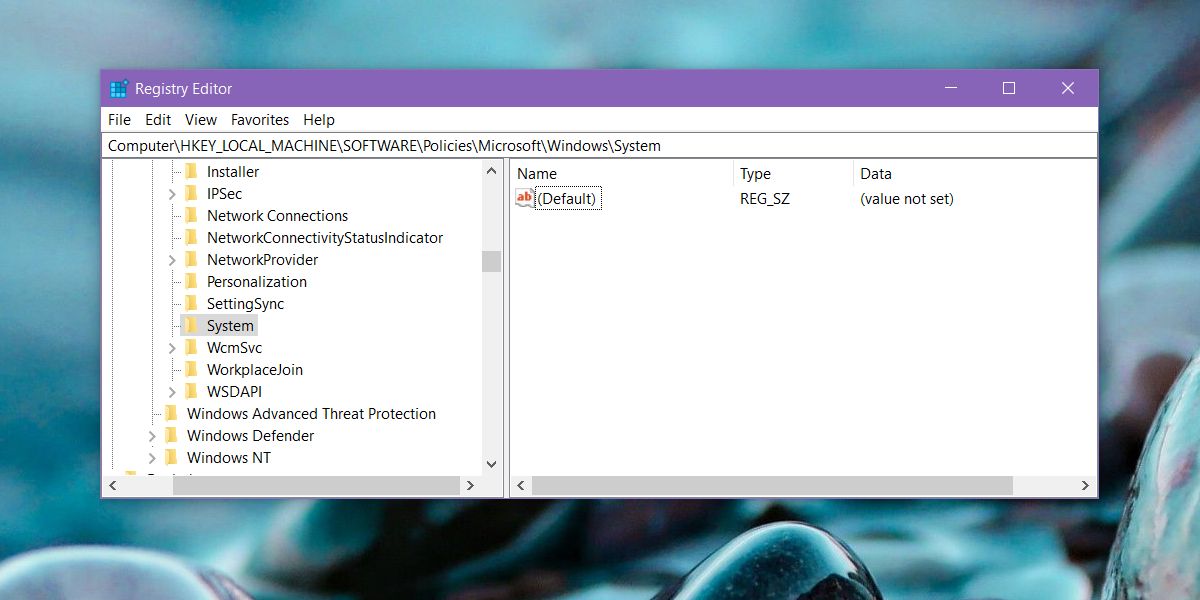
Aquí, busque un valor DWORD llamado AllowDomainPINLogon. Si no está allí, haga clic con el botón derecho en Sistema y seleccione Nuevo> Valor DWORD (32 bits). Nómbrelo AllowDomainPINLogon y establezca su valor en 00000001.
Reinicie su sistema y luego abra la aplicación Configuración. Vaya al grupo de configuraciones Cuentas. Seleccione la pestaña Opciones de inicio de sesión y las opciones de desbloqueo de huellas digitales y PIN deberían estar habilitadas.
Esto parece un error, pero se hizo deliberadamente. Idealmente, volver a agregar el valor DWORD al Registro de Windows debería resolver el problema. Windows 10 aún debería recordar su PIN y sus huellas digitales después de la actualización, sin embargo, ese no es el caso para todos.
Si después de agregar el valor DWORD, Windows 10 no reconoce su PIN o las huellas digitales guardadas, elimínelas todas y agréguelas nuevamente. Esto es algo similar al problema de bloqueo dinámico que tuvo que resolverse quitando los dispositivos utilizados para bloquear / desbloquear dispositivos y luego agregarlos nuevamente. Esta solución funciona para usuarios que están conectados a un dominio. Si no está conectado a un dominio pero experimenta el mismo problema, puede probar esta solución, pero no hay garantías de que funcione.
Si aún no puede usar un PIN o una huella digital para desbloquear, consulte con su administrador de red. Es posible que se hayan implementado medidas adicionales para evitar que la función funcione. Si su hardware, es decir, el escáner de huellas dactilares, está particularmente anticuado, es posible que la nueva actualización no sea compatible con él. No existe una forma sencilla de saber si el dispositivo es compatible o no. Puede intentar consultar el sitio web del fabricante o utilizar un escáner externo para ver si funciona. Si es así, es probable que el problema esté en tu dispositivo. Intente volver a un controlador anterior para su escáner de huellas digitales y podría funcionar nuevamente. Si no es así, es posible que deba buscar un escáner externo o actualizar su sistema.